Apple ha finalmente avviato il seeding della beta per sviluppatori macOS 10.12.4 per le persone che hanno registrato le loro macchine nel programma Apple Beta. L'aggiornamento apporta una serie di modifiche e miglioramenti alla stabilità, ma una delle funzionalità più importanti che macOS Sierra 10.12.4 porta sui Mac è la funzione Night Shift. Precedentemente disponibile solo su dispositivi iOS e su Mac che utilizzano client di terze parti come f.lux, Night Shift in macOS Sierra 10.12.4 porta finalmente la tanto necessaria funzionalità al sistema operativo desktop di Apple. Abbiamo provato la Developer Beta per macOS Sierra 10.12.4 su un MacBook Air ed ecco come puoi utilizzare la funzione Night Shift sul tuo Mac.
Nota: Non dovresti mai installare software beta sul tuo MacBook driver quotidiano. Inoltre, dovresti eseguire un backup di Time Machine del tuo sistema prima di aggiornarlo a un software beta e dovresti eseguire regolarmente backup di Time Machine, mentre stai eseguendo il software beta, solo in caso di un errore imprevisto. I software beta sono intrinsecamente soggetti a bug e potrebbero bloccarsi, con conseguente perdita di dati. Aggiorna il tuo Mac a una versione beta di macOS, se e solo se comprendi i rischi coinvolti.
Aggiorna il tuo Mac a macOS Sierra 10.12.4
Poiché l'ultima versione di macOS Sierra è disponibile solo come beta per sviluppatori, a partire da ora, dovrai avere un account sviluppatore registrato con Apple (quelli che costano $ 99 / anno). Se hai un account sviluppatore, puoi seguire i passaggi seguenti per ottenere macOS Sierra 10.12.4 Developer Beta attivo e funzionante sul tuo Mac:
1. Vai al sito Web di Apple Beta e accedi con il tuo account sviluppatore. Nella sezione dei download, potrai vedere "macOS 10.12.4 beta“. Clicca sul "Scarica"Accanto ad esso.
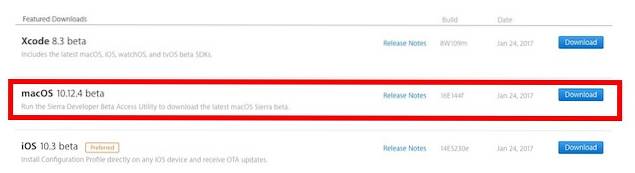
2. Questo scaricherà un piccolo file .DMG sul tuo Mac. Semplicemente apri questo file ed esegui il programma di installazione.
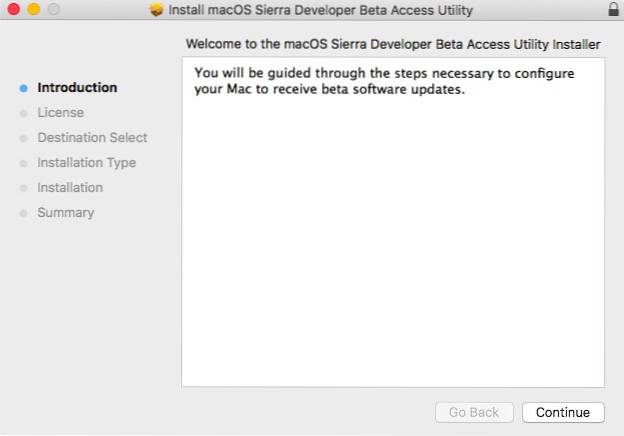
3. Una volta completata l'installazione, l'App Store verrà avviato automaticamente e sarai in grado di vedere il file ultima beta per sviluppatori (macOS Sierra 10.12.4) disponibile in Aggiornamenti.
4. Semplicemente Scarica l'aggiornamento, e verrà installato sul tuo Mac. Il tuo Mac si riavvierà automaticamente e sarà stato aggiornato a macOS Sierra 10.12.4.
Abilita e usa Night Shift in macOS Sierra 10.12.4
Ora che hai aggiornato il tuo Mac all'ultima iterazione di macOS Sierra (10.12.4), puoi abilitare Night Shift seguendo i passaggi seguenti:
1. Vai a Preferenze di sistema -> Monitor.
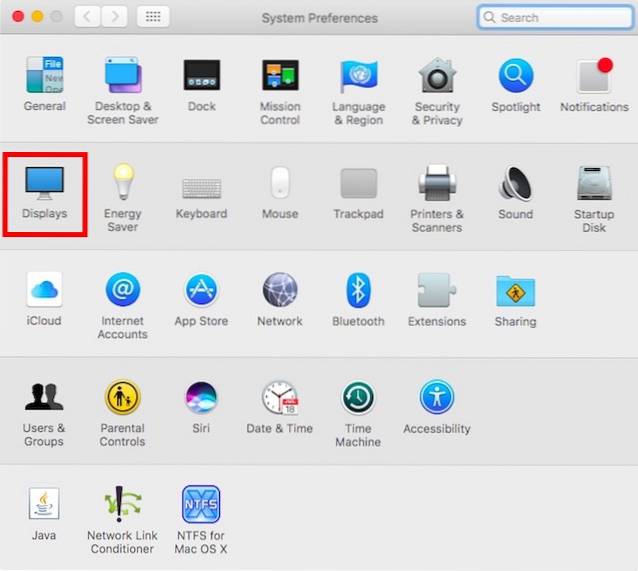
2. Qui, passa alla scheda chiamata "Night Shift".
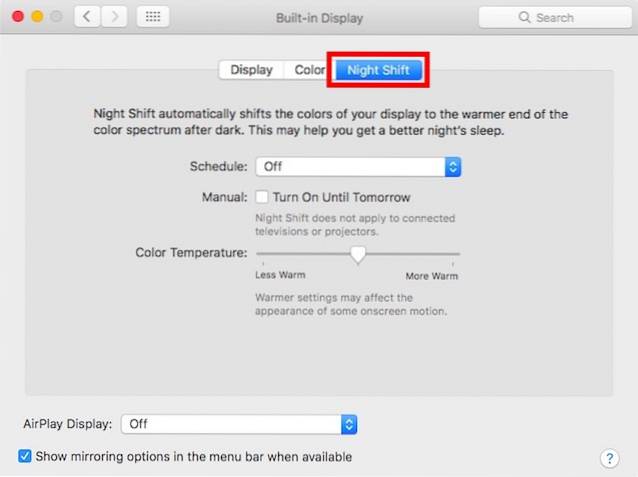
3. Qui puoi abilitare Night Shift per il tuo Mac. Ci sono una serie di diverse opzioni che puoi usare. Se solo lo vuoi abilitare Night Shift per un giorno, seleziona semplicemente la casella di controllo "Attiva fino a domani“. Questo attiverà Night Shift e si spegnerà automaticamente il giorno successivo.
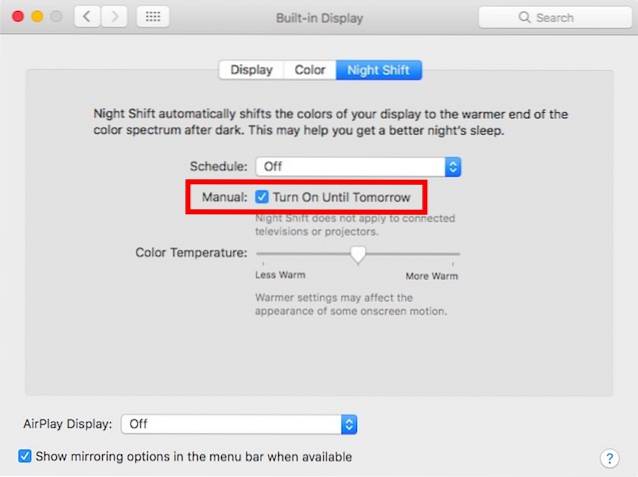
4. Se vuoi Night Shift per attivare automaticamente, e disattivato, in base al tramonto e all'alba, puoi fare clic sul menu a discesa accanto a "Programma"E seleziona"Dal tramonto all'alba".
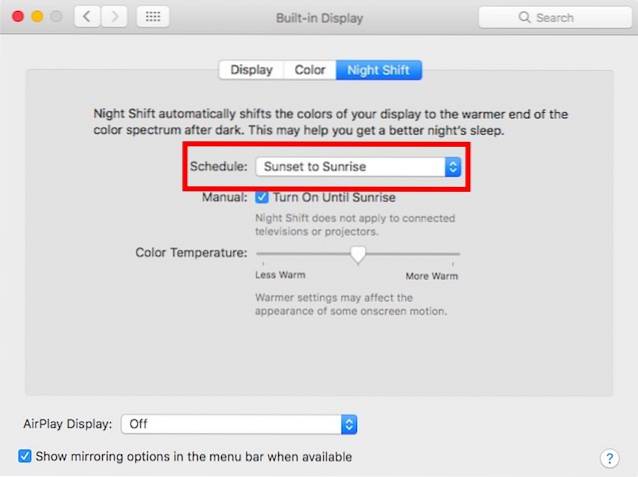
5. È anche possibile selezionare "Personalizzato", nello stesso menu a discesa, per ottenere l'opzione per scegli l'intervallo di tempo in cui desideri abilitare Night Shift. Night Shift si disattiverà automaticamente non appena supera l'intervallo di tempo specificato.
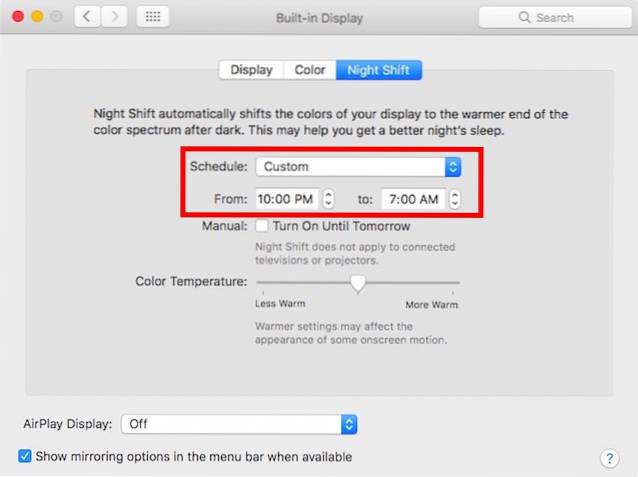
6. Ora che hai abilitato Night Shift sul tuo Mac, puoi usare il "Temperatura di colore" cursore, per regolare il calore dello schermo quando Night Shift è abilitato.
Nota: Night Shift non si applica a monitor esterni o proiettori. Quindi, se usi più display con il tuo Mac, non saranno influenzati da Night Shift. Quando Night Shift è attivato, verrà influenzato solo il display principale del Mac.
Ottieni Night Shift per Mac con una versione precedente di macOS
Se hai un Mac più vecchio, che non supporta l'ultima versione di macOS, o se non hai un account sviluppatore, per poter scaricare la beta per sviluppatori, puoi comunque utilizzare app di terze parti per ottenere un Night Shift funzionalità sul tuo Mac. Ti consiglio di utilizzare f.lux per ottenere Night Shift sul tuo Mac con una versione precedente di macOS. Per iniziare con f.lux, segui i passaggi seguenti:
1. Scarica f.lux. Verrà scaricato come file .ZIP, che puoi estrarre per ottenere dall'app f.lux.
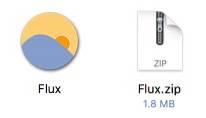
2. Una volta avviato f.lux, ti chiederà la tua posizione. F.lux utilizza il GPS per scoprire la tua posizione corrente e, se è sufficientemente preciso, puoi semplicemente fare clic su "Confermare".
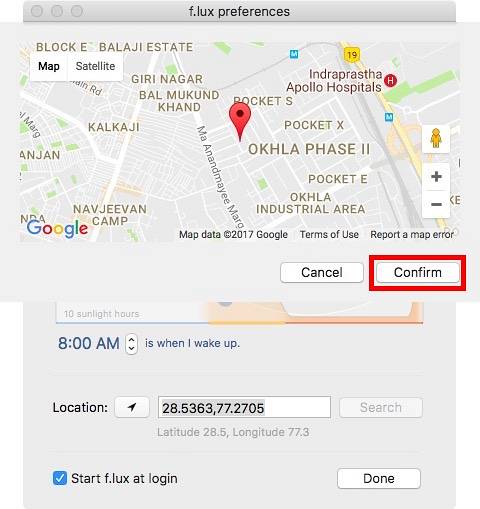
3. Dopodiché, verrai reindirizzato al "Preferenze“, Dove puoi scegliere la temperatura del colore per il tuo display, in diversi momenti della giornata.
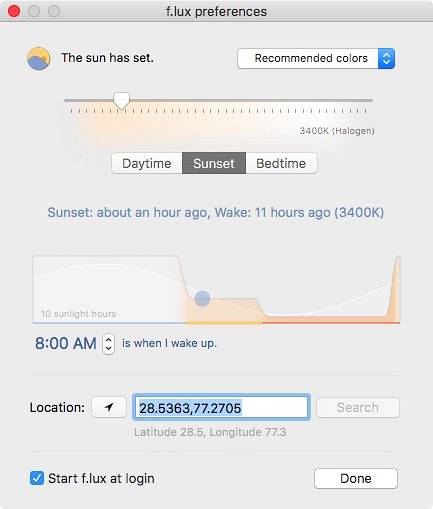
4. f.lux salva automaticamente il tuo profilo e regola dinamicamente la temperatura del display del tuo Mac in base agli orari del tramonto e dell'alba per la tua posizione.
f.lux è di gran lunga il modo migliore per ottenere una funzionalità simile a Night Shift su un Mac con una versione precedente di macOS. L'app è completamente gratuita, ma se ti piace il lavoro dello sviluppatore, ti consiglio di fare una donazione sul loro sito web, per aiutare con il continuo sviluppo dell'app. f.lux è disponibile anche per dispositivi Windows, Android e iOS.
VEDERE ANCHE: Come controllare il tempo rimanente della batteria in macOS Sierra 10.12.2
Usa Night Shift in macOS Sierra
Ora che Apple ha finalmente incorporato la funzione Night Shift in macOS Sierra 10.12.4, devi solo attendere l'uscita della versione stabile, in modo da poterla provare sul tuo Mac. Se non puoi aspettare, puoi scaricare la beta per sviluppatori per macOS Sierra 10.12.4, utilizzando i passaggi menzionati in questo articolo, oppure puoi aspettare che la beta pubblica sia disponibile (che dovrebbe avvenire nelle prossime settimane, ma non citarmi su questo). Se non desideri aggiornare il tuo Mac a macOS Sierra 10.12.4, puoi utilizzare un'app di terze parti come f.lux per ottenere la stessa funzionalità.
Quindi, quali altre funzionalità vuoi che Apple porti su macOS Sierra? Che ne dici di una modalità oscura a tutti gli effetti? So che lo amerò. Fateci sapere cosa ne pensate di Night Shift, della modalità oscura e di tutte le altre funzionalità che vi piacciono nella sezione commenti qui sotto.
 Gadgetshowto
Gadgetshowto



